192.168.0.254 administrador/administrador, entrada, configuración, página TP-Link no se abre
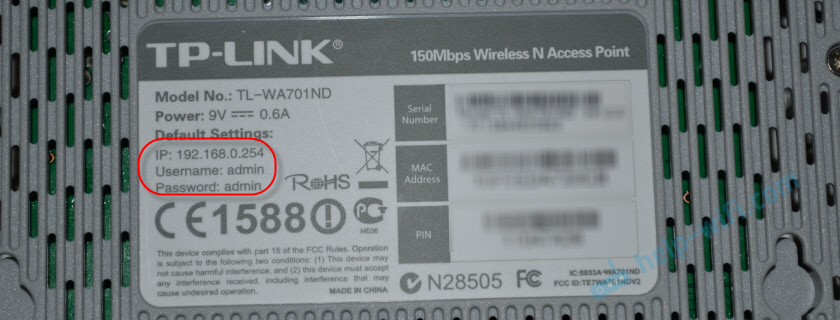
- 4091
- 264
- Cristian Collazo
192.168.0.254: administrador/administrador, entrada, configuración, página TP-Link no se abre
Dirección IP 192.168.0.254 (o 192.168.1.254) se utiliza de forma predeterminada para ingresar algunos dispositivos de red desde TP-Link. Admin y Admin son un inicio de sesión y contraseña, que también se establece de forma predeterminada. Quizás, de acuerdo con esta dirección IP, puede ingresar la configuración de los dispositivos de otros fabricantes, pero en este artículo consideraremos precisamente el ejemplo de TP-Link.
Y así, IP: 192.168.0.254 se puede ver en una pegatina con información de fábrica en puntos de acceso inalámbricos TP-Link, algunos enrutadores y otros dispositivos. Como regla general, esta dirección se establece de forma predeterminada en dispositivos que pueden funcionar en diferentes modos. Por ejemplo, en el enrutador TP-Link TL-MR3020, Puntos de acceso: TL-WA701ND, TL-WA801ND, TL-WA901ND, TL-WA5110G (en este modelo 192.168.1.254). Casi todos los enrutadores, la dirección 192 se utiliza para acceder a la interfaz web.168.0.1, o 192.168.1.1. Escribí sobre esto con más detalle aquí. O dirección tplinklogin.Neto.
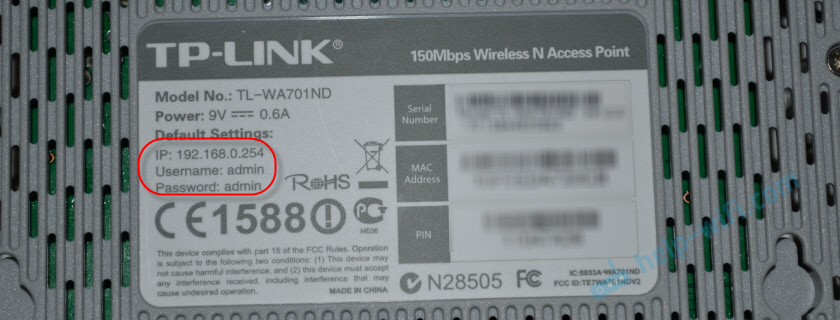
Esta IP se establece de forma predeterminada como la dirección de estos dispositivos de red en la red local. Esto significa que haberse conectado a uno de estos dispositivos y pasar a la dirección 192.168.0.254 En Bruzer, irá a su cuenta personal (más precisamente, la interfaz web) de este dispositivo. Antes de eso, indicando el inicio de sesión y la contraseña: Admin/Admin. Ahora consideraremos todo esto con más detalle.
Cómo entrar en 192.168.0.254?
1 Debe conectarse al dispositivo, en el panel de control del que queremos ingresar. Uso de un cable de red, conecte su computadora o una computadora portátil a un punto de acceso, enrutador, etc. D. Si no hay puerto LAN en el dispositivo de red, entonces nos conectamos a través de Wi-Fi. Wi-Fi por defecto, la red debe estar abierta. Si se instala una contraseña, se puede ver en la caja del dispositivo (PIN o contraseña inalámbrica). Tenga en cuenta que el acceso a Internet puede no ser. Para ingresar a la interfaz web, Internet no es necesario. 2 En una computadora, en las propiedades de un adaptador de red (o inalámbrico, si se conecta a Wi-Fi), la configuración de IP debe mostrarse automáticamente. Casi todos los nuevos modelos de dispositivos de red desde TP-Link operan un servidor DHCP, que asignará automáticamente IP a su computadora. En modelos antiguos de puntos de acceso y otros dispositivos (generalmente con la versión de hardware V1), el servidor DHCP. En este caso, la configuración de IP en la computadora debe prescribirse manualmente. Mostraré a continuación cómo hacerlo. 3 Cuando todo está conectado, abrimos cualquier navegador, escribimos la dirección en la línea de dirección http: // 192.168.0.254 (o http: // 192.168.1.254) y cruzarlo. Debe aparecer la solicitud de un nombre de usuario y contraseña. Fábrica, como ya lo hemos descubierto anteriormente: administrador y administrador.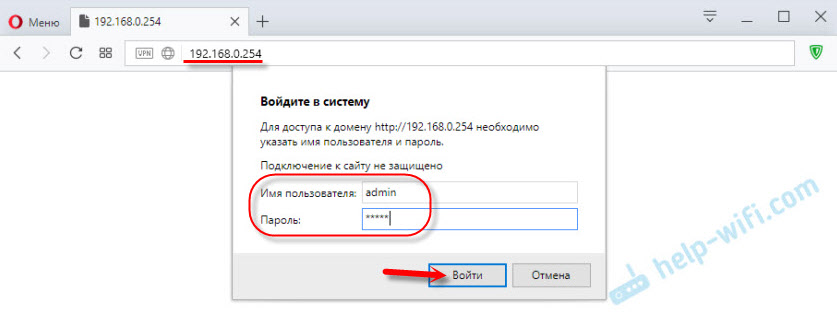
Después de hacer clic en el botón "Ingrese", una página con la configuración de su punto de acceso debe abrir o qué tiene allí.
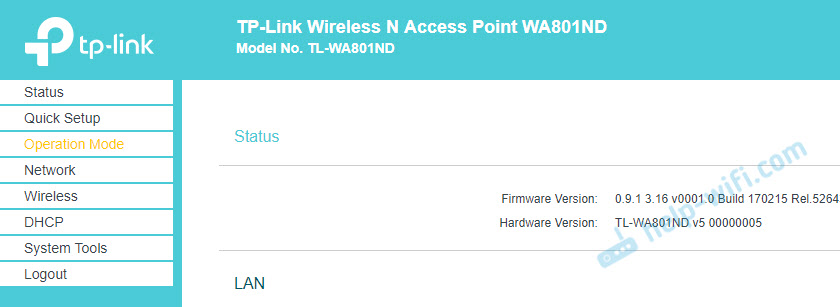
En esta página (puede verse diferente con usted) puede establecer los parámetros necesarios y configurar su dispositivo. Si no sabe qué y cómo hacer a continuación, vea las instrucciones en nuestro sitio web. Por ejemplo, instrucciones para configurar puntos de acceso TP-Link en diferentes modos. O preguntar en los comentarios.
4 Si la página no se abre en 192.168.0.254, o inicio de sesión/contraseña incorrecto, luego a continuación escribiré algunas soluciones que deberían ayudarlo.No abre 192.168.0.254. Qué hacer?
Considere los problemas y soluciones más populares.
- Asegúrese de que en el navegador indique la dirección IP correcta. Consulte la dirección en el cuerpo de su dispositivo de red.
- Si, en lugar de una solicitud, el inicio de sesión y la contraseña abre la página del motor de búsqueda, entonces indica que la dirección no está en la barra de direcciones del navegador, sino en la línea de búsqueda. Puedes usar el navegador estándar. Por ejemplo, Internet Explorer o Microsoft Edge.
- Si fuiste a 192.168.0.254, e indicando administrador/administrador, aparece un mensaje que la contraseña incorrecta, luego voltea la configuración a la fábrica en su dispositivo (manteniendo presionado el botón de reinicio durante 10-15 segundos). Esto también puede ayudar cuando la dirección 192.168.0.254 no se abre en absoluto.
- Verifique si se muestran la configuración automática de IP en su computadora.
- También puede intentar prescribir direcciones estáticas en las propiedades del protocolo IPv4 en una red local (Ethernet) o conexión inalámbrica (dependiendo de cómo esté conectado al dispositivo). Debe registrar las siguientes direcciones:
 Y si la dirección de su dispositivo: 192.168.1.254
Y si la dirección de su dispositivo: 192.168.1.254 Esto debería ayudar.
Esto debería ayudar. - Si nada ayuda, intente ir a la interfaz web desde otro dispositivo.
- También puede ver los consejos en este artículo: https: // help-wifi.COM/OSHIBKI-I-POLOMKI/CHTO-DELATH-Ne-ZAXODIT-V-NASTROJKI-ROUTERA-NA-192-168-0-1 -LI-192-168-1-1///
- Desconectar antivirus y firewall.
Ten cuidado y todo funcionará. Puedes hacer preguntas en los comentarios.
- « Enrutador TP-Link como receptor (WDS)
- D-Link Dir-615 no se enciende. El indicador de encendido está encendido y todos los flashes de LAN. Cómo restaurar el firmware? »

